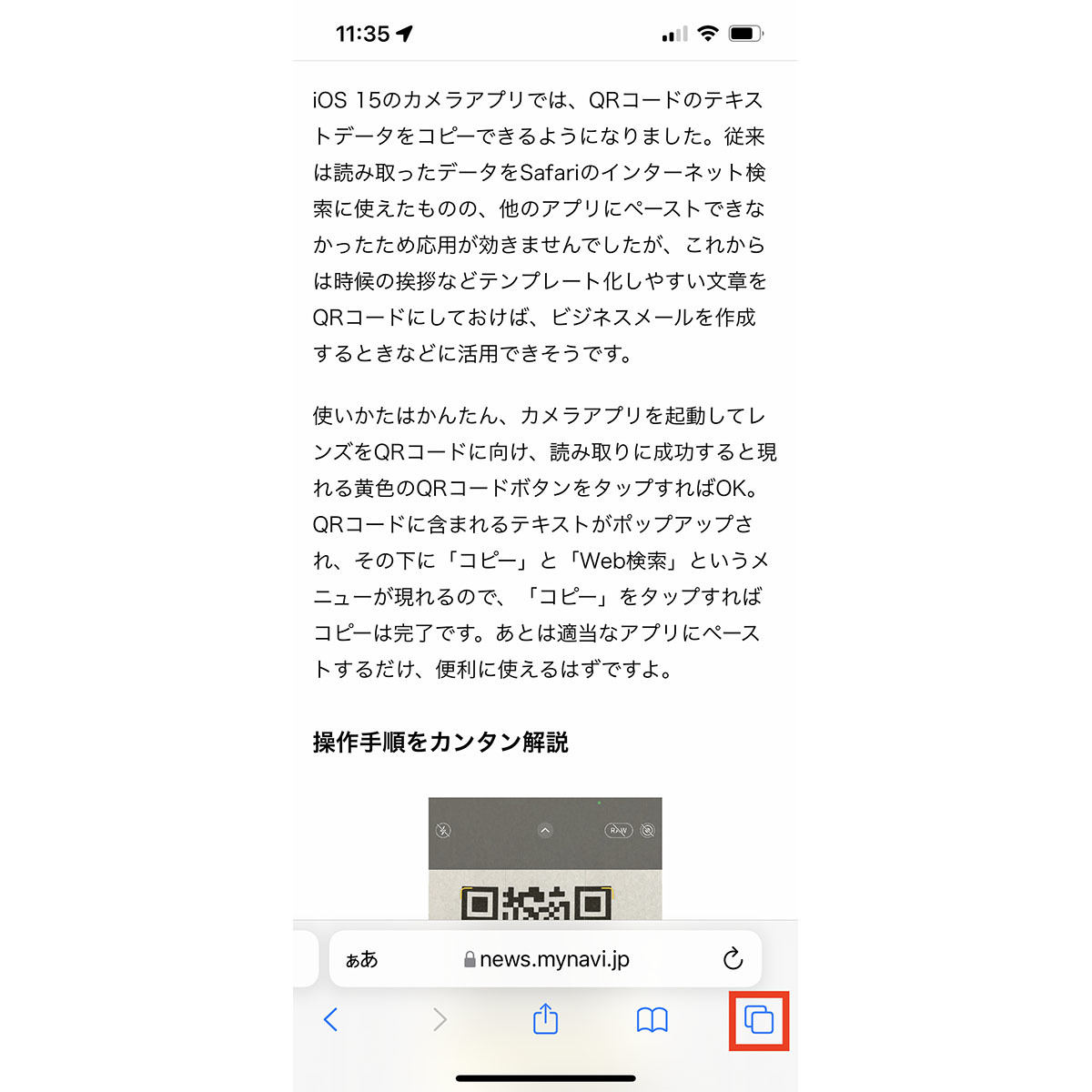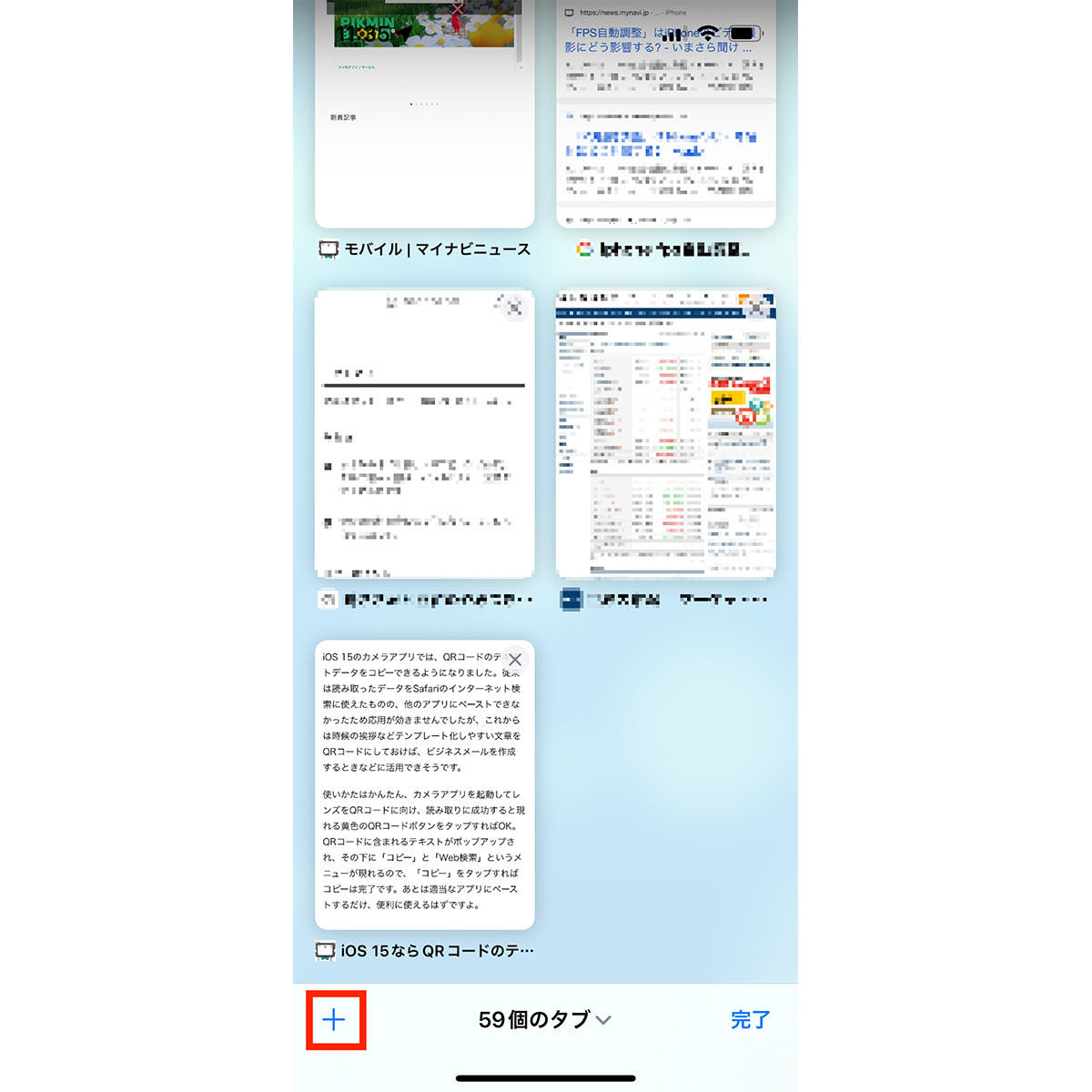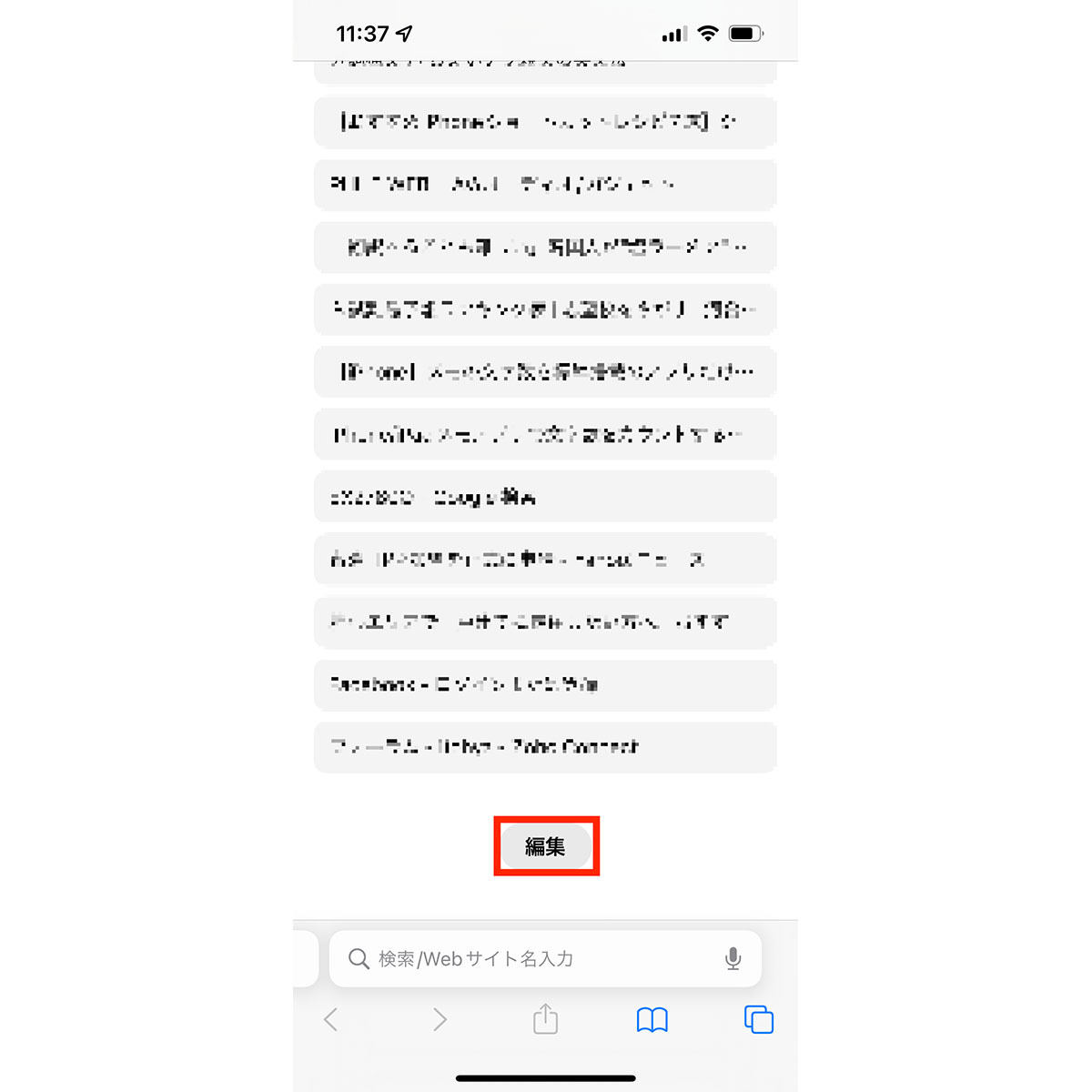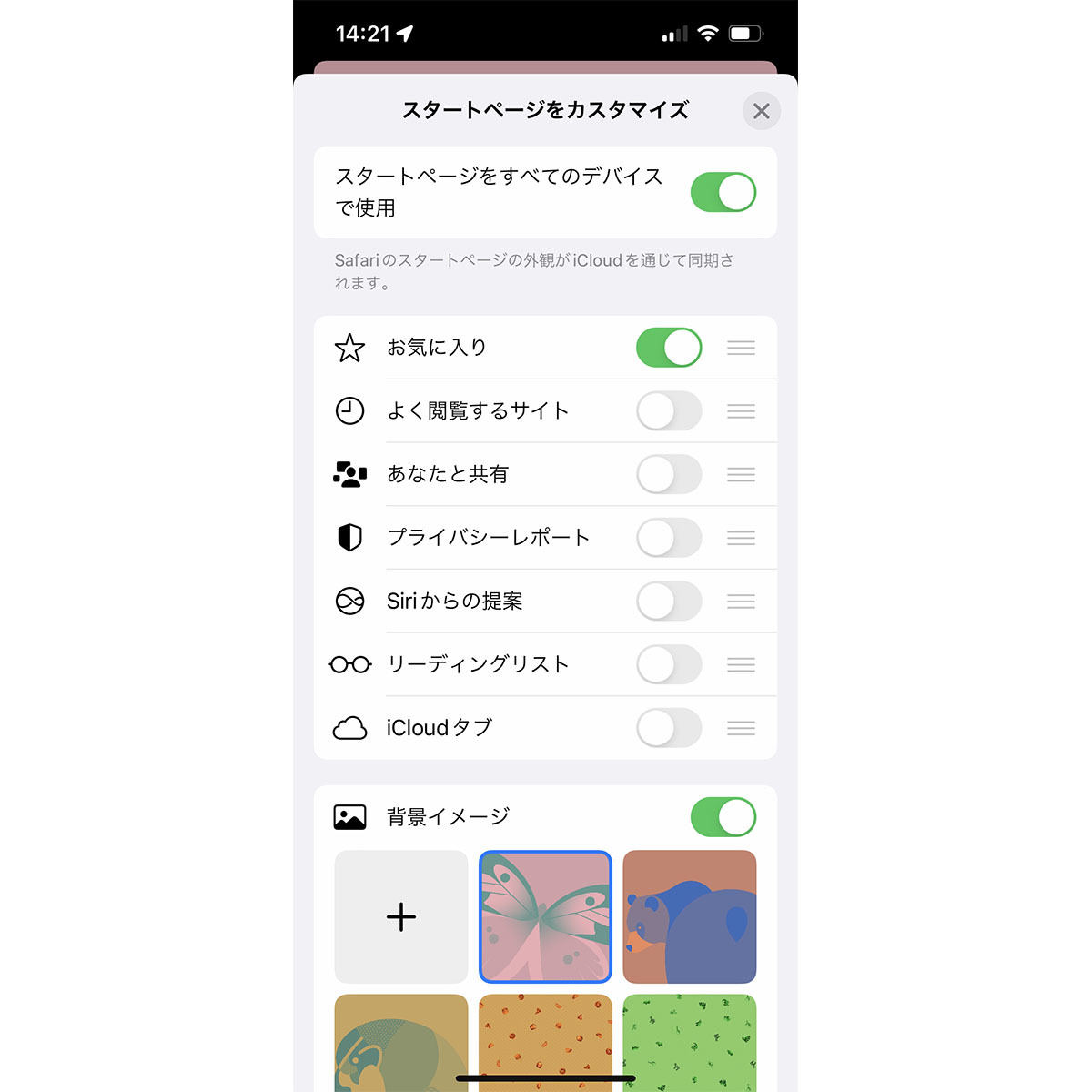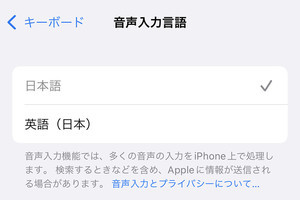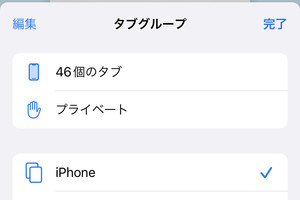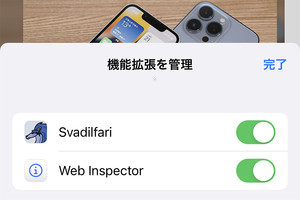iOS 15で大きく変わったといえば「Safari」。アドレスバーのデフォルトの表示位置が画面下部へ移動したり、タブをグループ化したりできるようになりました。iPhoneで利用する機会が多いアプリの代表格ですから、新機能や操作の変更点は早めに把握しておきましょう。
そんなiOS 15のSafariには、スタートページのカスタマイズ機能が追加されました。従来のスタートページといえば、「お気に入り」や「よく閲覧するサイト」のアイコン/サムネイルが並べられ、お仕着せのデザインのまま利用するものでしたが、iOS 15ではカテゴリの表示をON/OFFしたり、背景イメージを入れ替えたり、ユーザの好みに変更できます。
表示をON/OFFできるカテゴリは、お気に入り(共有メニューで「お気に入りに追加」を実行したWEBサイト)、よく閲覧するサイト、あなたと共有(メッセージアプリでコンテンツを共有するiOS 15の新機能)、プライバシーレポート、Siriからの提案、リーディングリスト、iCloudタブの7種類です。表示順序の並べ替えもできるため、先頭にSiriからの提案を表示した次にiCloudタブを表示する、といった使いかたも可能です。
スタートページをカスタマイズするには、タブ一覧画面で新規タブを作成してスタートページを表示し、画面の一番下までスクロールすると現れる「編集」ボタンをタップします。各スイッチのON/OFFや背景イメージの変更を終えたあと、画面を閉じればカスタマイズは完了です。
なお、「スタートページをすべてのデバイスで使用」スイッチをONにしておけば、iOS 15やmacOS Montereyなど最新のSafariが動作するデバイスとiCloudを介してスタートページの外観が同期されます。デバイスそれぞれ異なる外観で使用したい場合は、スイッチをOFFにしておきましょう。